win10显示动态壁纸方法 win10桌面动态壁纸怎么设置
时间:2021-05-28作者:zhong
在电脑上,我们可以设置动态壁纸,每个人都有自己喜欢的东西,有的就不喜欢设置动态壁纸,也有很多用户看到别人设置了动态壁纸也想设置,但自己却不会,那么win10桌面动态壁纸怎么设置呢,设置的方法也简单,下面小编给大家分享win10桌面显示动态壁纸的方法。
推荐系统:windows10精简版镜像
解决方法:
1、打开浏览器打开百度首页搜索【动态桌面】,选择第一个,点击进入。

2、在首页点击【正式版下载】按钮,下载软件安装包。
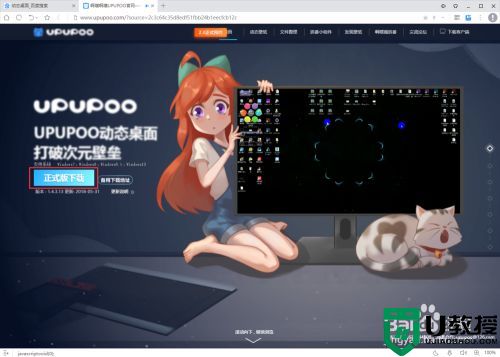
3、下载完成后双击打开安装包进行安装。建议把软件安装到D盘中。
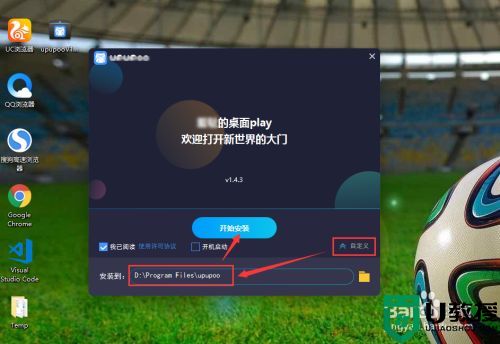
4、安装完成后,双击启动更换动态桌面壁纸的软件,软件会自动为你更换一张动态壁纸。
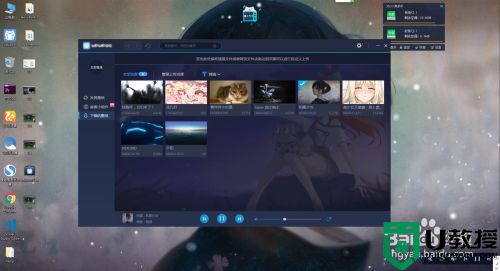
5、在左侧点击【发现壁纸】,在顶部选择【视频】,在下方找自己喜欢的动态壁纸,可以点击预览图片打开新的页面。
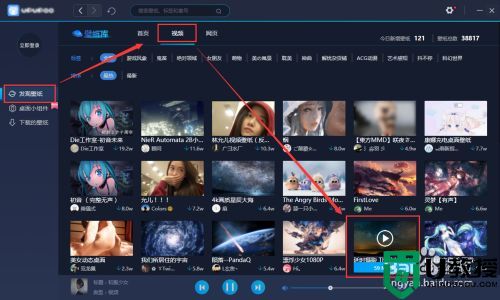
6、在新的页面中可以预览动态壁纸的效果,如果喜欢,可以直接点击【下载】按钮。
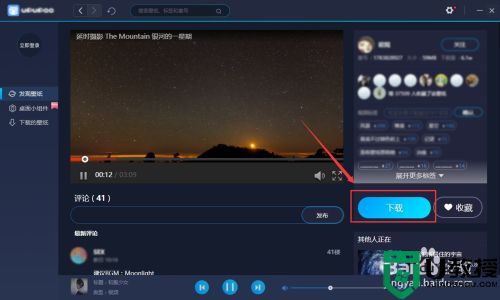
7、这时提示需要登录账号,我们可以直接用QQ快捷登录,再点击下载就可以了。

8、现在完成后,在左侧点击【下载的壁纸】,找到下载好的壁纸或者你想使用的动态壁纸,双击就可以应用在桌面壁纸上了。
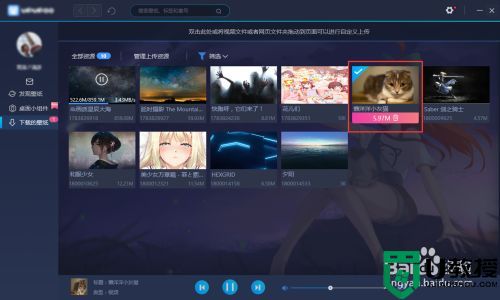
9、可以换个星空的动态壁纸,还是很炫酷的哦。当然也有很多风格的,根据自己的喜好来下载动态壁纸吧。
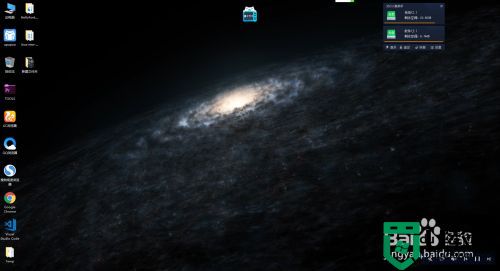
以上就是win10显示动态壁纸的方法,有不会设置桌面动态壁纸的,可以按上面的方法来进行设置。

